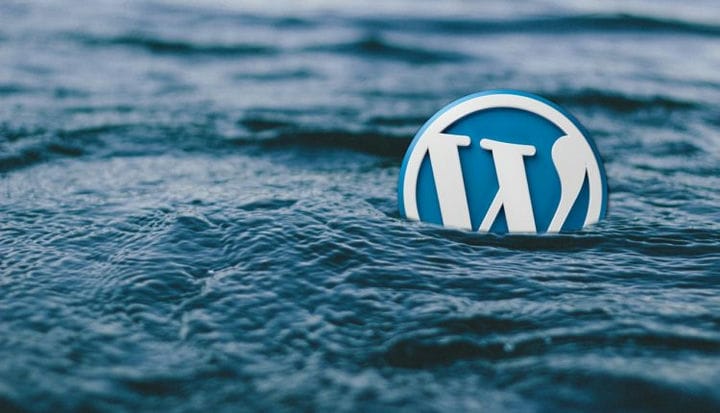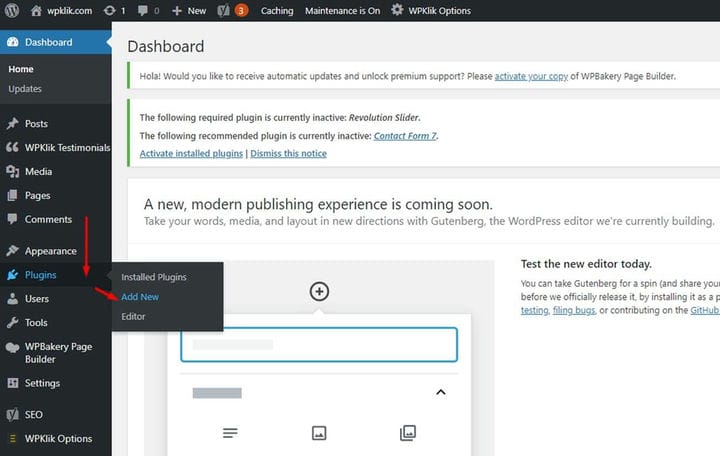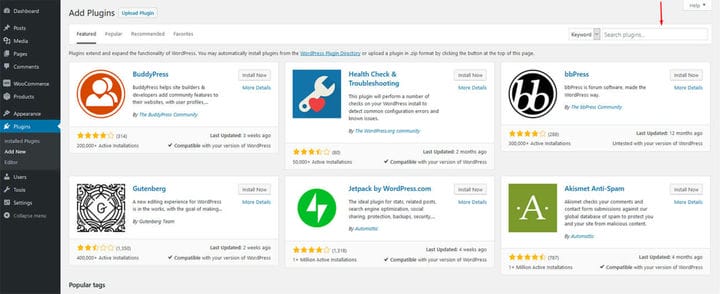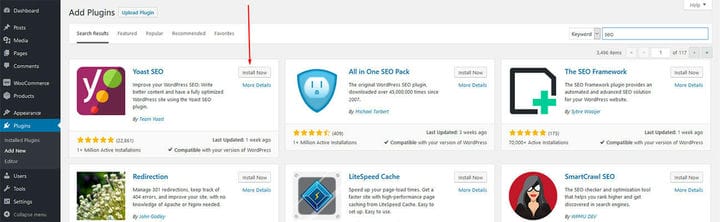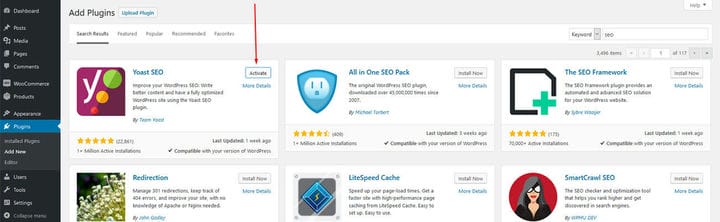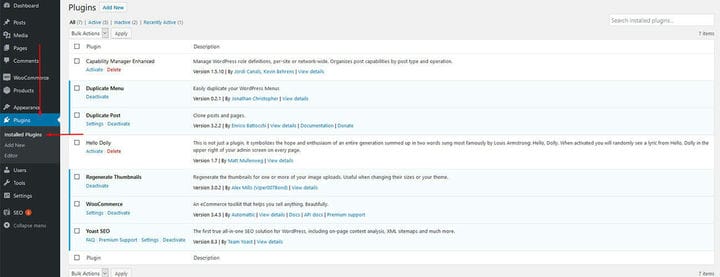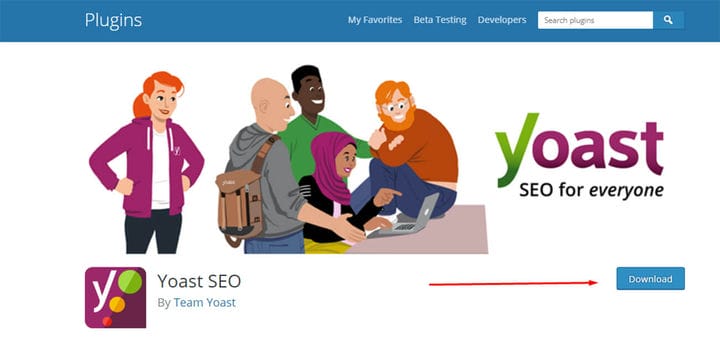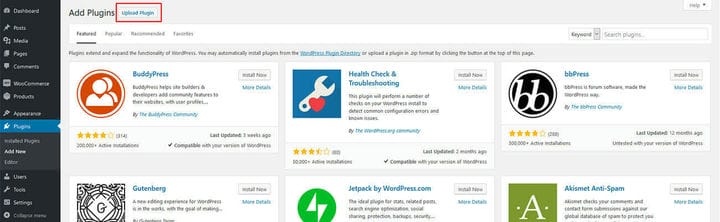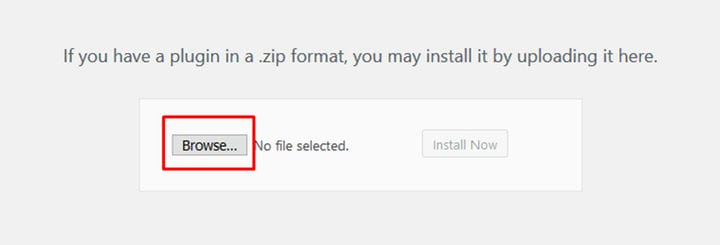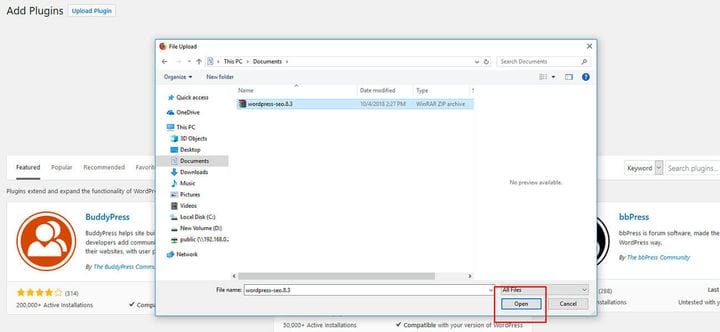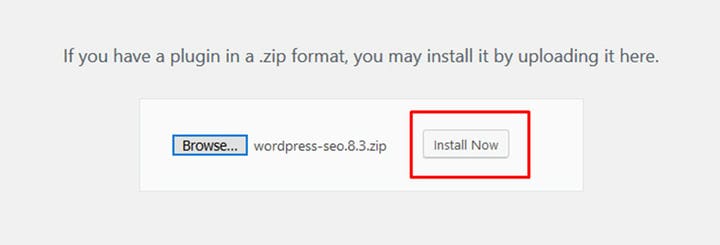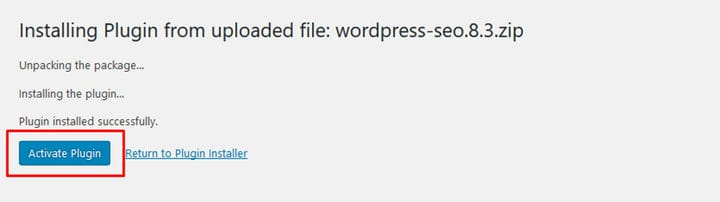Comment installer des plugins WordPress en toute simplicité
Une brève introduction: plugins WordPress 101
Le meilleur et de loin le moyen le plus simple d’ajouter toutes sortes d’options et de fonctionnalités différentes à votre site Web WordPress consiste à installer des plugins. De nos jours, le nombre de plugins disponibles dépasse largement le nombre de leurs utilisations possibles. Cela signifie que pour chaque domaine différent qui nécessite l’ajout de certaines fonctionnalités à votre site WordPress, il existe une pléthore de plugins parmi lesquels choisir. C’est exactement pourquoi il est parfois difficile de choisir celui qui répondra parfaitement à vos besoins. Notre conseil est de bien vous informer et de tout savoir sur les plugins WordPress avant de les installer.
Une fois que vous avez choisi celui que vous aimez le plus, il ne vous reste plus qu’à ajouter le plugin à votre site Web. Vous pensez donc qu’il est temps d’apprendre à installer des plugins WordPress sur votre site Web? Allons craquer.
Étape 1: Choisir le plugin
Avant d’installer un plugin WordPress, vous devez d’abord trouver celui qui correspond le mieux à vos besoins. Mais si vous êtes au début de votre site Web, vous devriez certainement vous procurer des plugins WordPress de base indispensables pour un nouveau site Web. Il existe plusieurs façons de localiser le plugin de votre choix. La première consiste à télécharger le plugin sur votre ordinateur. La seconde consiste à le rechercher en utilisant directement le backend de votre site Web. Tout d’abord, nous nous concentrerons sur la recherche du plugin en utilisant le backend et verrons comment installer les plugins à partir de là. Si vous êtes plus intéressé par la méthode alternative d’obtention et d’installation des plugins WordPress en les téléchargeant d’abord sur votre ordinateur, consultez l’avant-dernière section de cet article.
Étape 2: Localisation du plugin
Pour localiser un plugin dans votre zone d’administration, cliquez sur Plugins > Ajouter un nouveau
En haut à droite, vous remarquerez un champ de recherche qui indique les plugins de recherche. Ici, vous pouvez taper le nom du plugin ou une certaine fonctionnalité que vous recherchez.
C’est toujours une bonne idée de faire des recherches à l’avance et de vous familiariser avec certaines des options disponibles. Néanmoins, les plugins les plus populaires et les plus fiables vous seront présentés ici. Vous devez simplement rechercher une certaine fonctionnalité ou un nom de plugin.
Étape 3: Installation du plug-in
Une fois que vous avez localisé le plugin souhaité dans la liste, cliquez sur Installer maintenant à côté du plugin.
Le processus devrait terminer l’installation du plugin WordPress dans quelques instants. Cependant, il y a un dernier arrêt avant que le plugin ne soit opérationnel.
Étape 4: Activer le plugin
Une fois l’installation du plug-in terminée, cliquez sur le bouton Activer à côté du plug-in afin de terminer la connexion avec votre site Web.
Cela résume toutes les étapes que vous devez suivre pour installer des plugins WordPress à l’aide du panneau d’administration de votre site Web. Le plugin activé sera maintenant affiché dans votre zone Plugins installés d’où vous pourrez le désactiver ou modifier certains paramètres si nécessaire.
Comment installer un plugin WordPress depuis votre ordinateur
Comme nous l’avons mentionné ci-dessus, il existe un autre moyen d’installer les plugins WordPress disponibles. Cette méthode comprend également quelques étapes, et elles sont les suivantes :
Allez sur le site Web WordPress.org et tapez le nom du plugin que vous recherchez. Localisez le plugin et cliquez dessus. Ensuite, vous devez télécharger ledit plugin sur votre ordinateur.
Après cela, vous voudrez revenir au backend de votre site Web. Accédez à Plugins> Ajouter nouveau une fois de plus.
Depuis cette page, cliquez sur le bouton Upload Plugin situé en haut à droite de l’écran.
Ensuite, vous serez invité à localiser manuellement le plugin que vous avez téléchargé précédemment. Cliquez ensuite sur le bouton Parcourir.
Ensuite, choisissez le fichier .zip qui contient le plugin que vous avez téléchargé et cliquez sur Ouvrir.
Cliquez sur le bouton Installer maintenant.
Enfin, il reste une dernière étape et le tour est joué. Après quelques instants, le plugin aura terminé son processus d’installation. Après cela, vous devez cliquer sur le bouton Activer le plugin.
Conclusion : Plugin WordPress installé avec succès
Cela arrondit l’ensemble du processus. Vous devez noter que chaque plugin peut contenir des fonctionnalités et des options supplémentaires qui lui sont propres. En plus de cela, désinstaller un plugin est encore plus simple que d’en ajouter un. Localisez simplement le plugin dans la liste des plugins installés et désactivez-le.
Dans le cas où vous ne savez toujours pas par où commencer et quels plugins installer au début, essayez les plugins de galerie WordPress, les plugins de gestion d’événements WordPress et les plugins de compte à rebours WordPress.
Nous espérons que cet article a été suffisamment informatif. Vous devriez maintenant avoir une idée beaucoup plus claire de la façon d’installer les plugins WordPress sans aucun problème. L’ensemble de la procédure est assez simple et vous êtes maintenant prêt à installer autant de plugins que vous le souhaitez. L’installation est exactement la même pour tous. Les possibilités sont pratiquement infinies. Nous espérons que vous aurez du succès avec votre site, quels que soient vos objectifs en ligne !